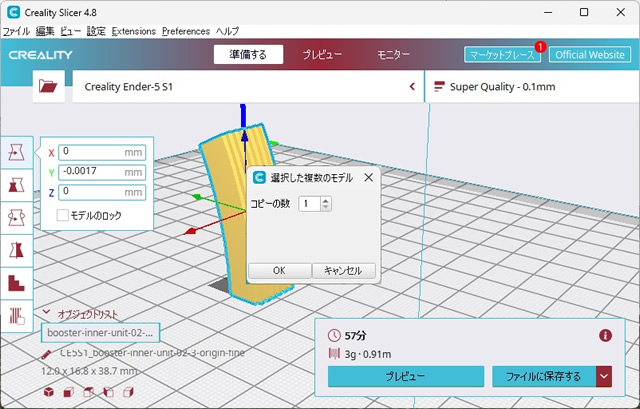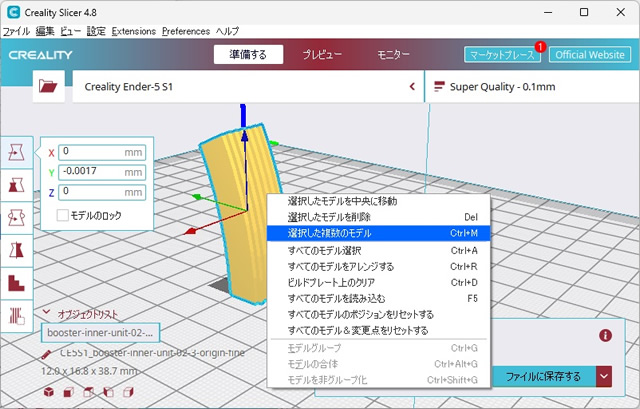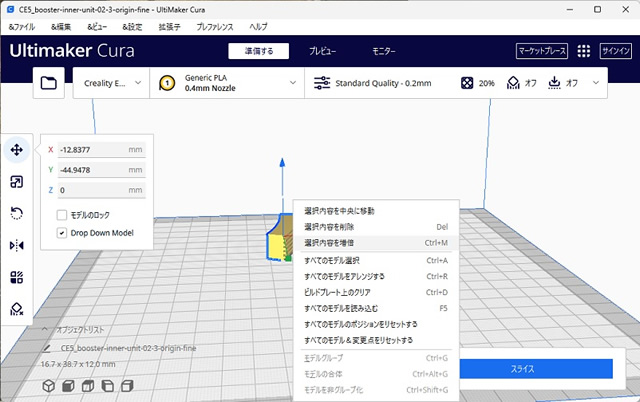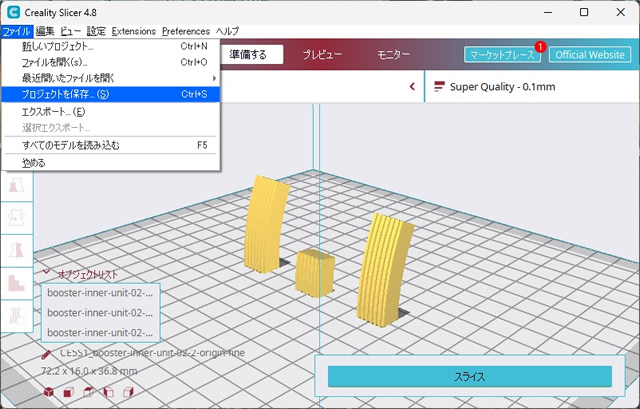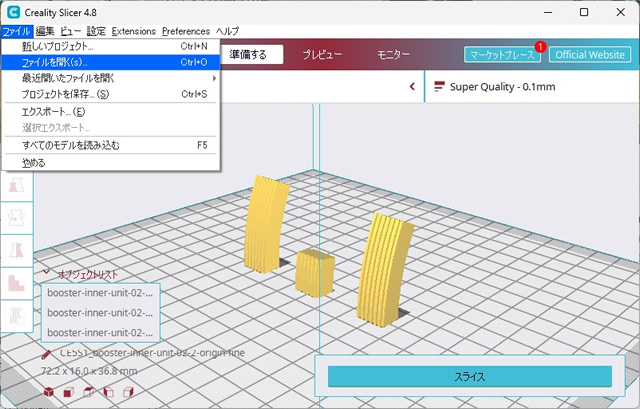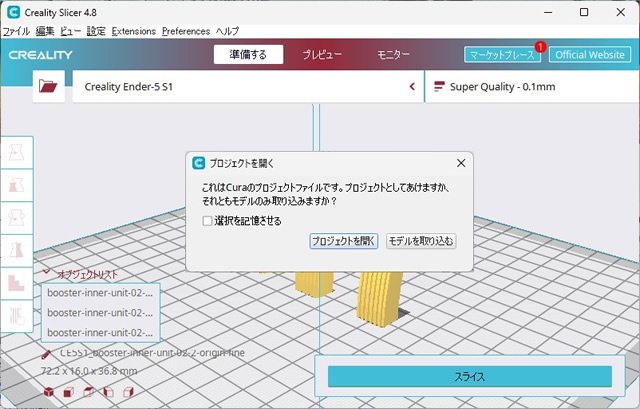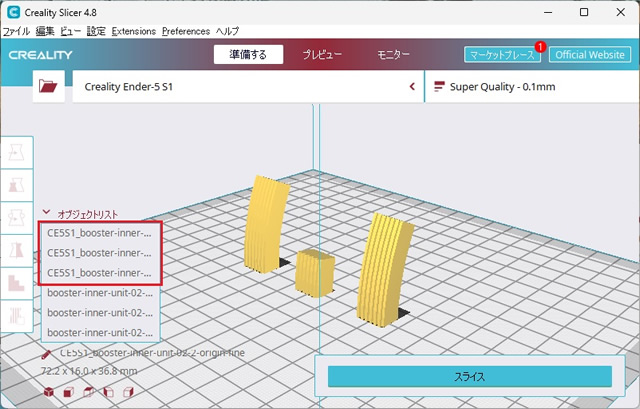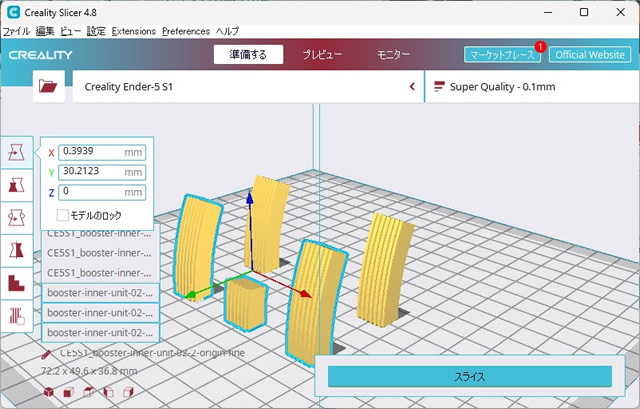Creality Ender-5 S1に付属してきたスライサーソフト「Creality Slicer」で配置した造形データの複製方法が意外に分かり辛かったので備忘録的に投稿しておきます。
Creality Enderシリーズ
樹脂フィラメントを使って、積層しながらモデル作成を行うFDM方式の3Dプリンターです。今回紹介する「Enderシリーズ」他にも組立て済みの「Sermoonシリーズ」や「CRシリーズ」が用意されています。
先回は、Creality 公式ページの製品仕様をネタに比較してEnder-3とEnder-5について比較してみました。興味のある方は別記事をご覧ください。
[選択した複数のモデル]でコピー
Crealityの3Dプリンター向けに、「Ultimaker Cura」のカスタムバージョン「Creality Slicer」が同梱(または公式ページからのダウンロード)されてきます。
これが意外に分かり辛くて、操作に戸惑うことが多いんですが配置したデータを量産したい時に使う「コピー(複製)」をする時のメニューは[選択した複数のモデル]です。
スパムメールの本文にあるような翻訳ですが、選択している3Dデータの造形モデルを複製してくれます。
表示された[選択した複数のモデル]画面で複製する数を入力して[OK]をクリックすると
プロジェクト内に同じデータが複製されます。
ちなみにオリジナルの[Ultimaker Cura]では、このメニューは[選択内容を増倍]。まだ、こちらの方が操作イメージは掴める。
ファイルの読み込みでも複製可能
[選択した複数のモデル]メニューを使わなくても、プロジェクトファイルを読み込むことでも造形データの複製ができます。
具体的には、次の手順で設定を行います。
1. 複製したいモデルを[ファイル|プロジェクトを保存]メニューを選択して保存します。
2. [ファイル|ファイルを開く]メニューで保存したプロジェクトを選択します。
3. 表示された[プロジェクトを開く]画面で[モデルを取り込む]をクリックします。
4. データが読み込まれ[オブジェクトリスト]の一覧に造形データが追加されます。(同じ位置に表示されているので配置画面では分かり辛いです)
5. [移動]を利用して追加で読み込んだデータを適当な場所に再配置します。
後は通常と同様に3Dプリンターにデータを転送して、印刷を行います。
まとめ
今回は短い記事ですが、FDM型の3Dプリンター「Creality Ender-5 S1」に付属してきたスライサーソフト「Creality Slicer」で造形データを複製する手順についてまとめてみました。
日本語化されたメニューが、[選択した複数のモデル]と分かり辛い表示になっているので、操作イメージが付きにくいですが、造形物を量産したい際に役に立つ機能です。
また、他にもプロジェクトファイルを再読み込みしてもデータの複製が可能です。
Ender-5 S1などで利用する3Dデータの複製ついて知りたい人の参考になれば幸いです。
スポンサーリンク
最後までご覧いただき、ありがとうございます。